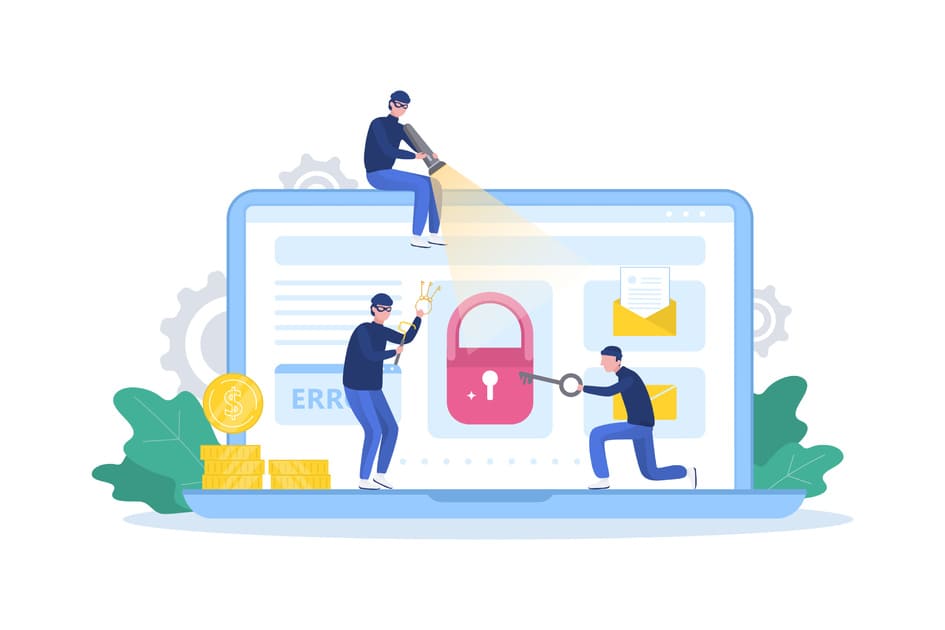このような悩みにお答えします。
この記事の内容
- SSL化とは?
- SSL化する手順
- リダイレクト設定のやり方
ワードプレスでブログを立ち上げましたら初めにサイトのSSL化と、リダイレクト設定を推奨していますが、やり方がわからなくて困っていませんか?
初めに簡単に説明しますと、SSL化はサイトのセキュリティ強化のための施策。リダイレクト設定はあるURLに訪れたユーザーを別のURLに自動的に転送するための仕組みです
ばくはあらかじめコミュニティに属していたので、やり方を教えてもらいましたが、そうじゃない人もいるはずです。
ですので、この記事ではエックスサーバーを利用している人へむけて、SSL化とリダイレクト設定のやり方を解説していきます。
記事通りやっていけば迷わず設定できますので、ぜひご覧くださいませ。
サイトのSSL化とは?

SSL(Secure Sockets Layer)とはインターネット上の通信を暗号化して、第三者による不正なアクセスやデータの改ざんを回避できます。
SSL化をしないと不正アクセスされた時などに情報の漏洩など、大変なことになってしまうので必ず設定しておきましょう。
SSL化されていないページはブラウザの検索バーの左側に下図の表示が出ます。
SSL化されていないページ
![]()
SSL化されているページは左側に鍵マークが表示されています。
SSL化されているページ
![]()
SSL化をすると『http://』→『https://』になり、サイトを保護してくれます。

それではエックスサーバーでのSSL化の手順を解説していきます。
エックスサーバーでSSL化の設定手順
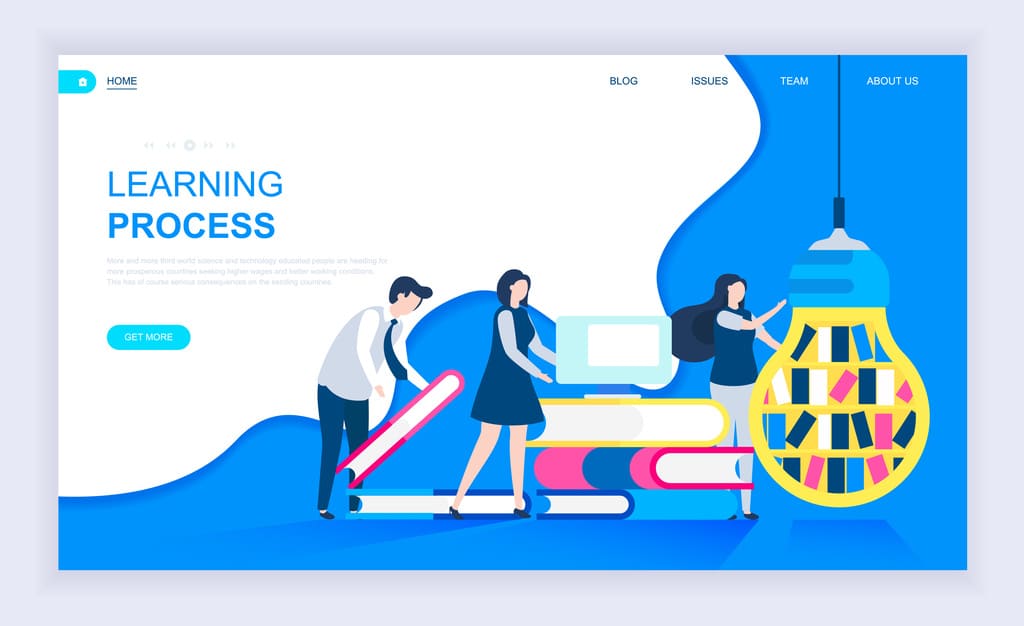
この記事を書いている2022年12月現在、エックスサーバーでワードプレスブログを始めるときには初めからSSL化が設定された状態になっていますが、以前に始めて設定がされていない人は参考にしてみてください。
SSL化の設定手順は以下の2ステップで設定できます。
- エックスサーバーでSSL化の設定
- ワードプレス管理画面でSSL化の設定
順に解説していきます。
①:エックスサーバーでSSL化の設定
まずはじめにサーバーパネルにログインして、設定していきましょう。

管理画面に入りましたら「SSL化設定」をクリックします。
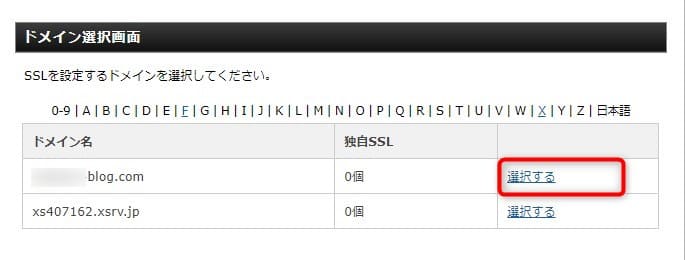
「あなたが取得したドメイン」を選択します。

「独自SSL設定追加」をクリックします
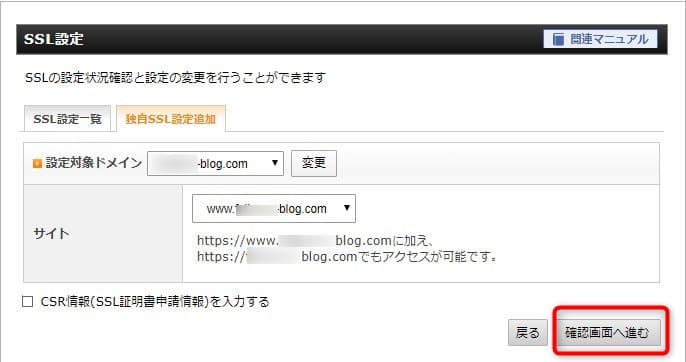
設定対象ドメインがご自身ので間違いないか確認して「管理画面へ進む」をクリックしてください。
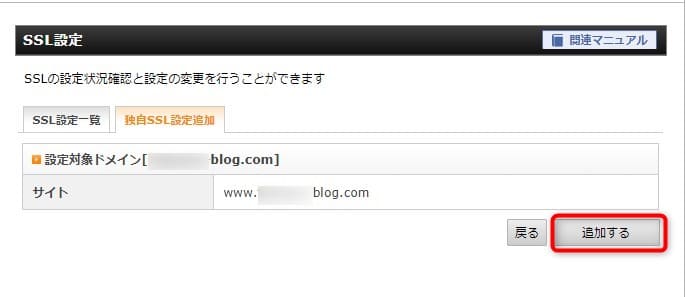
「追加する」をクリックします。
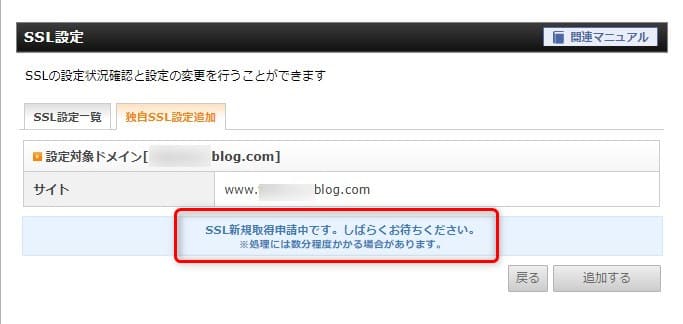
SSL 新規取得中です。しばらくお待ちください。
と表示されるので、しばらくお待ちください。
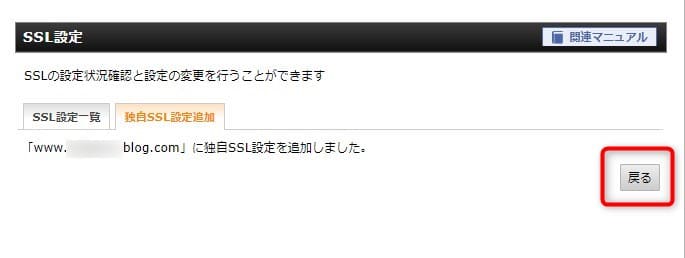
上図ような画面が出ればOKです。「戻る」をクリックします。

次の画面では「反映待ち」と表示されます。
サーバーに設定が反映され利用可能になるまで、最大で1時間程度かかるのでしばらく待ちましょう。
以上でエックスサーバーのSSL化の設定手順の終了です。次はワードプレス管理画面でのSSL化の設定にはいります。
②:ワードプレス管理画面でSSL化の設定
まず初めにワードプレスの管理画面にログインしましょう。
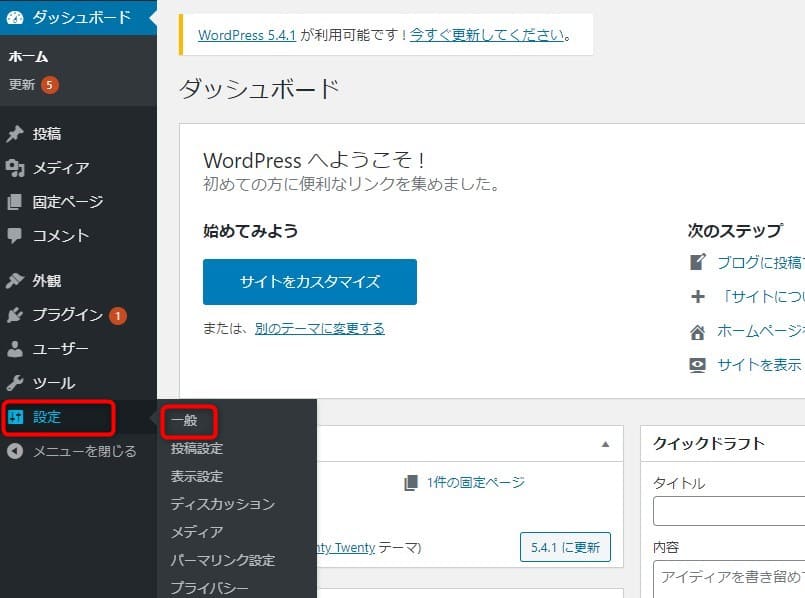
管理画面に入りましたら「設定」→「一般」と進みます。
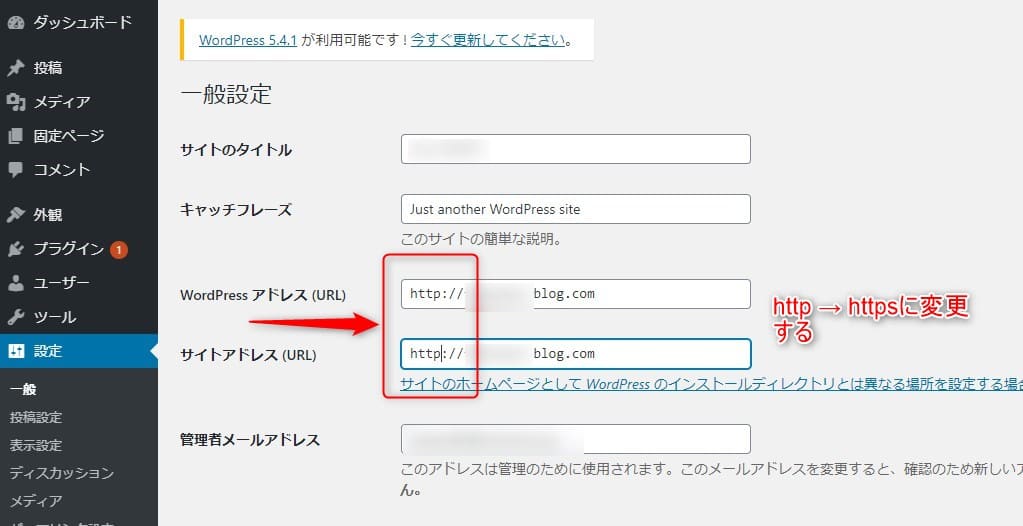
「Wordpressアドレス(URL)」と「サイトアドレス(URL)」を編集していきます。
デフォルトでは「http://」になっていますので「https://」にします『p』の後に『s』を入力するだけです。

入力が終わりましたら「変更を保存」を忘れずに押してください。
以上でワードプレス管理画面でのSSL化の設定が完了しました。次はリダイレクト設定を紹介していきます。
エックスサーバーでリダイレクト設定のやり方
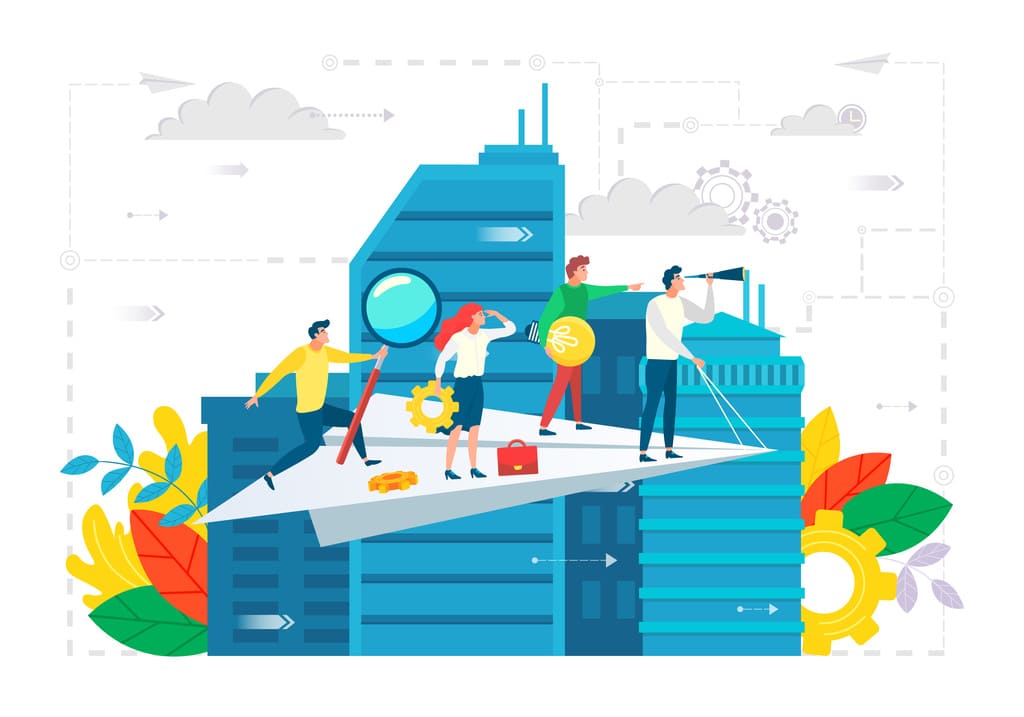
リダイレクト設定とは、Webページに訪れた読者さんを自動的に指定したページに転送する仕組みでして、アドレス入力をするさいに「http」と入力してしまっても「https」のアドレスへ自動転送してくれる仕組みです。
自動転送をしてくれますので、読者さんのサイトの離脱を防ぐことができます。仮に設定をしていないと「記事が見つかりません」と表示されます。
設定手順は以下の2ステップです。
- サーバーパネルにログインをする
- .htaccessを編集する
順に解説していきます。
サーバーパネルにログインする
まずはじめにサーバーパネルにログインしてください。
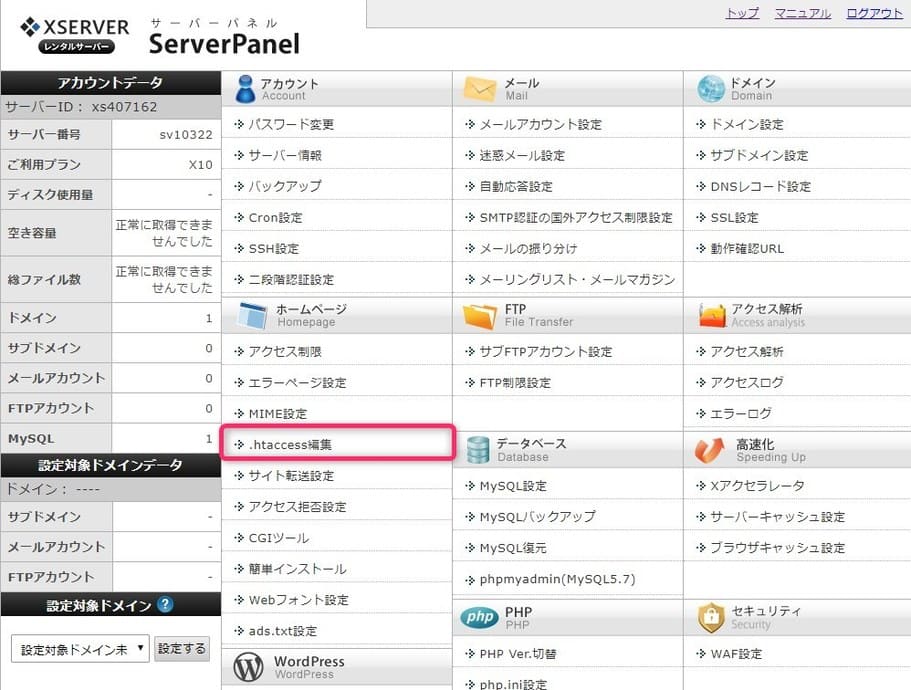
「.htaccess編集」をクリックします。

「ご自身のドメイン」を選択してください。
.htaccessを編集する
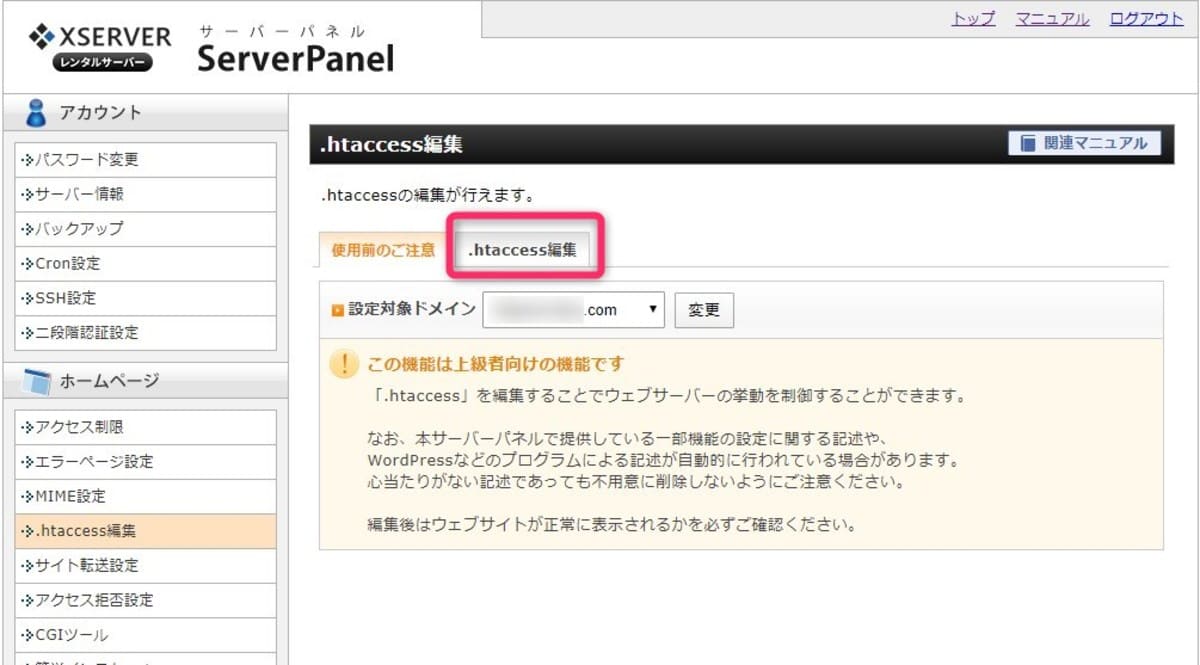
「.htaccess編集」をクリックします。
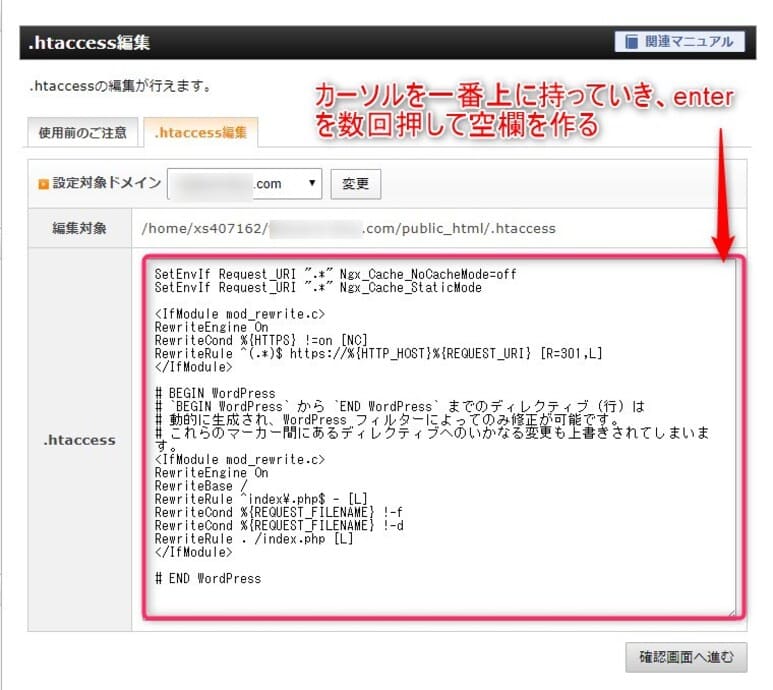
注意ポイント
ここのコードはコピーなどして控えておいてください。間違えて消してしまったりしてしまうとエラーの原因になるので注意しましょう。
カーソルを一番上の行に持っていき、enterを数回押して空欄を作ります。

空欄のところへ以下のコードを入力してください。コピーをして貼り付けてもらっても構いません。
<IfModule mod_rewrite.c>
RewriteEngine on
RewriteCond %{HTTPS} !=on [NC]
RewriteRule ^(.*)$ https://%{HTTP_HOST}%{REQUEST_URI} [R=301,L]
</IfModule>
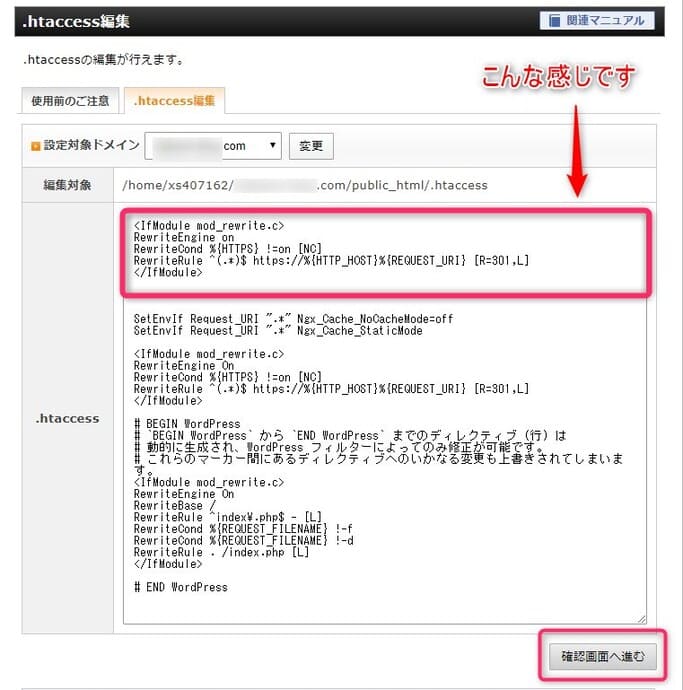
上図のように貼り付ければOKです。「確認画面へ進む」をクリックします。
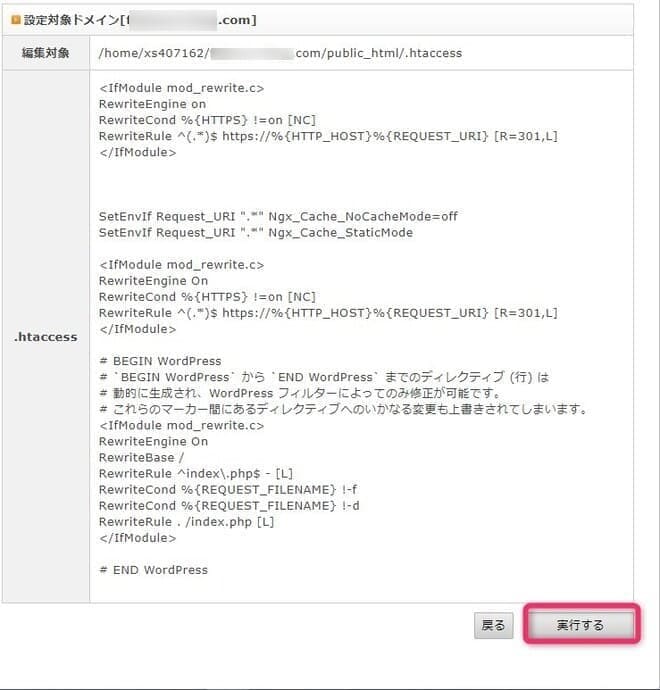
最後に「実行する」を押すことでリダイレクト設定の完了です。
エックスサーバーのSSL化とリダイレクト設定のまとめ
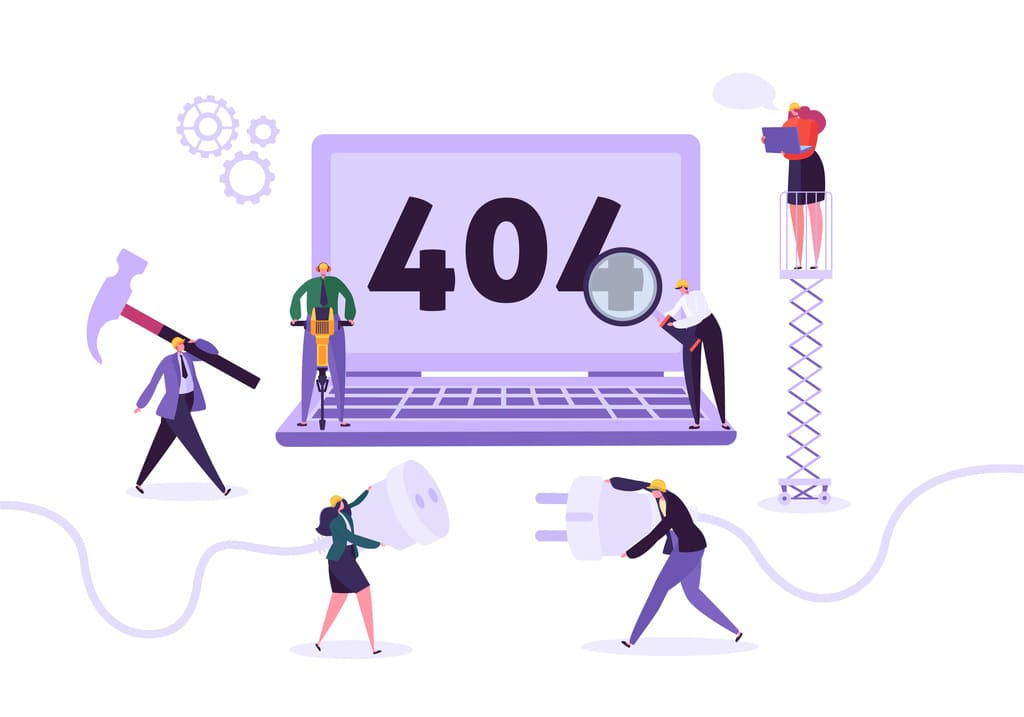
この記事では、エックスサーバーのSSL化とリダイレクト設定の手順を解説してきました。
SSL化とリダイレクト設定はエックスサーバーのサーバーパネルより設定することができます。
サイト運営をしていくうえで、SSL化とリダイレクト設定をしておくと安心して運営していくことができます。
エックスサーバーでワードプレスブログを立ち上げましたら、忘れずに設定をしておくといいでしょう。
まだエックスサーバーでサイトを立ち上げておらず、これから立ち上げるようでしたらエックスサーバーのクイックスタートでのブログ開設手順【デメリットも解説】にて手順を紹介していますのでぜひ、ご覧くださいませ。
-

参考エックスサーバーのクイックスタートでブログの始め方【デメリットも解説】
続きを見る